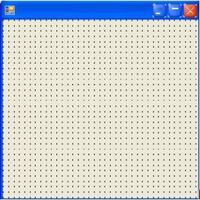UID操作指南1:认识UIDesigner
认识窗体
窗体位于设计区域,是您进行所设计的载体,即所有的设计都是通过编辑窗体来实现的。于一个UID文件只能包含一个窗体。双击窗体主体,弹出“窗体属性”框,可以对窗体自身属性进行调整。
典型UID窗体(windows默认风格)
UIDesigner 文件格式
a) Uid格式:可编辑性的,打开后对设计稿进行自由编辑。该格式为软件默认保存格式。
b) Exe格式:展示性的,为给别人展示所用的demo,任何人任何机器都可以直接点击打开。该格式只可通过“导出EXE”菜单来实现。
UID的工作区
UIDesigner 的工作区主要由一些面板和工具模块组成。了解和熟悉它们,可以帮助您更好的使用 UID 来完成您的任务。
菜单栏:位于标题栏下,包含该软件所有关键面板和命令。
设计区域:位于软件的正中间,如很多绘图软件一样,是进行设计的地方。
控件层:位于软件右上角,类似于 PS 的图层,方面快速定位。
高级属性:位于软件右下角,类似于 VB,做复杂响应设计的时候必备。
UID使用流程简述
使用 UID 搭建一个软件界面,基本按照以下几个步骤进行:
1. 分析界面功能及布局
对于所要设计的界面,需要了解该界面需要实现哪些功能,会有哪些交
互点,从而设定该界面大致的布局。
2. 新建文件
新建一个文件,其中系统会自动为您新建一个窗体,这表示您将开始使
用 UID 为您设计交互稿了。
3. 设计界面布局
这一步对于设计较复杂的交互稿非常有用。使用控件“容器(Panel)”,
并配合“停靠(Dock) ”命令,首先设计出界面的大致布局,再添加各个
控件。这样界面布局更规整,思路更清晰。
4. 填充控件
向窗体或父容器中拖入所需要的控件。双击控件,在其属性框中修改属
性,以此来获得希望的控件样式。
5. 设定响应
在演示交互稿时,往往需要告诉他人点击某个控件会出现什么样的效果,
比如在一些提示对话框中单击“取消”按钮就会关闭该对话框。设定目
标控件的响应就是为了实现这样的效果。
6. 预览
在做设计稿的过程中,往往需要先看一下在实际演示中会是什么样的效
果,然后再做对应修改或继续。
7. 保存
将以确定的稿件保存为 uid 格式。
8. 导出
将需要向他人展示的 demo 导出成 exe 格式。